在电脑端使用微信的朋友都知道,当我们发送视频给好友时,超过25M就不能发送了,那么如果你有一个800M的视频想要发送出去,该如何解决这个难题呢?
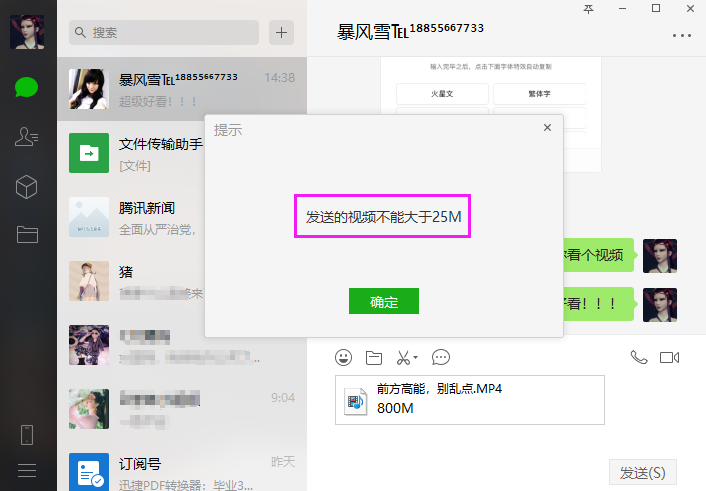
1、一般来说,我们发送的视频文件都是MP4格式,在电脑上找到这个视频,单击选中后,按下快捷键【F2】重命名,将后缀改为【M4V】,继续点击【是】。
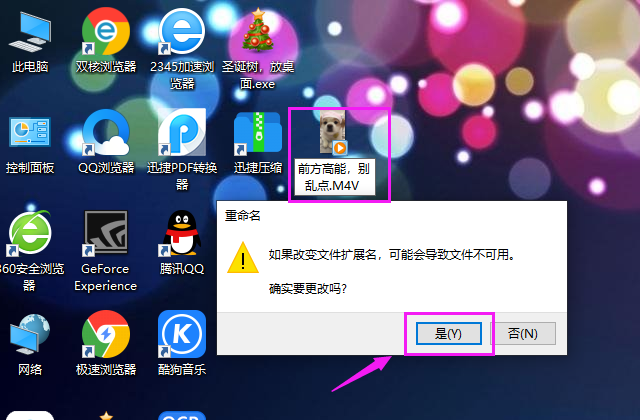
2、可以看到视频被更改为M4V格式了,接下来打开微信,点开好友对话框,直接将视频拖进去,点击【发送】就能成功发出去了,是不是神奇。
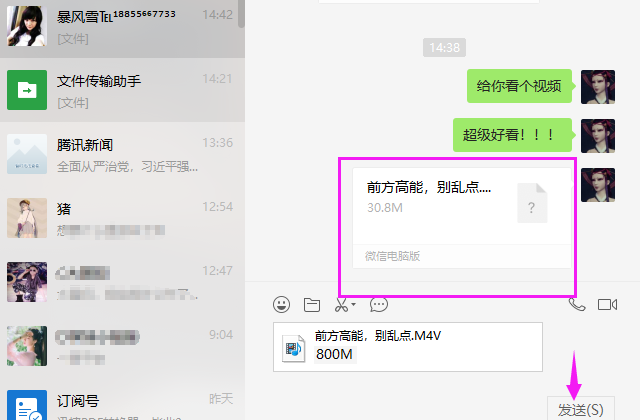
3、当然我们也可以用文件的形式发送出去,直接将视频后缀名删去,也是可以发送给微信好友的,只是对方收到后,需要重新添加后缀名才能打开。
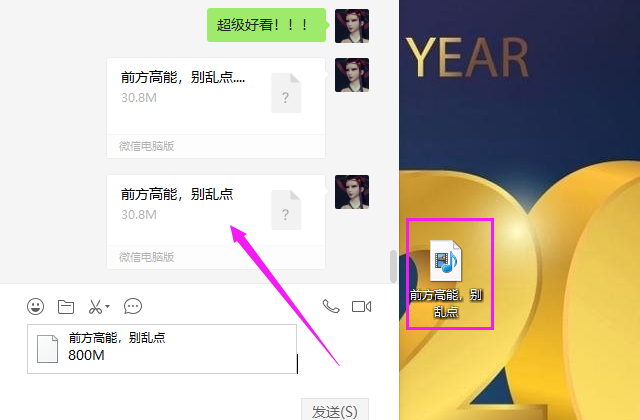
1、如果我们有很多超过800M的视频,一个一个的更改后缀名就比较麻烦了,不如直接一次性打包压缩,使用迅捷压缩工具即可,点击进入【视频压缩】功能。
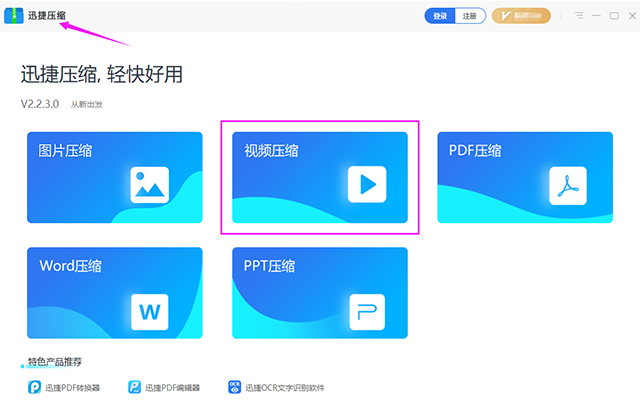
2、随后进入到视频压缩界面,点击上方的【添加文件】按钮,打开电脑文件夹,找到视频存放的路径,批量选中视频,再点击【打开】,视频就添加到压缩工具上了。

3、接着我们设置压缩的优先级,还有视频压缩后的格式,如果有想法的话,也可以调节视频宽高比例、分辨率等,最后点击右下角【开始压缩】按钮就行啦。
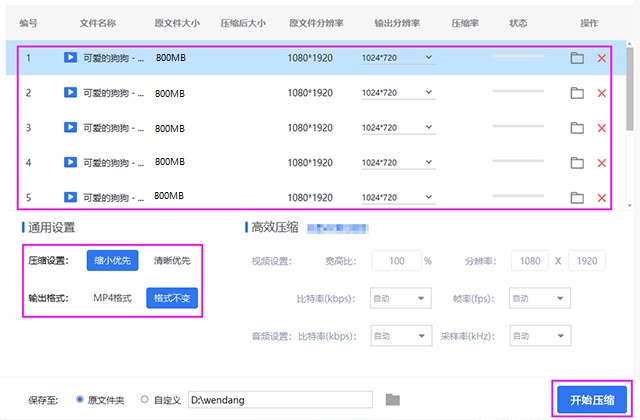
1、想要在手机端使用微信发送视频,不能直接发送的话,可以点击右下角的【我】,选择【收藏】,进入收藏页面后,点击右上角的【+】。
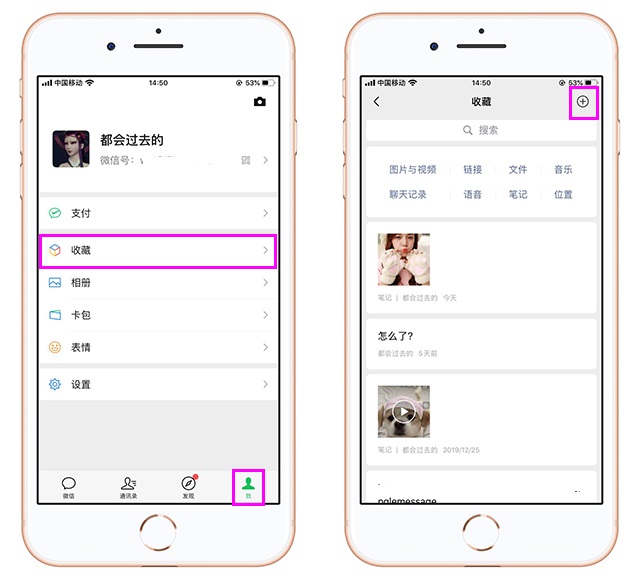
2、接着进入到编辑界面,打开手机键盘,在上方点击相册图标,进入手机相册中勾选不能发送的视频,然后点击【完成】,将视频添加进来。
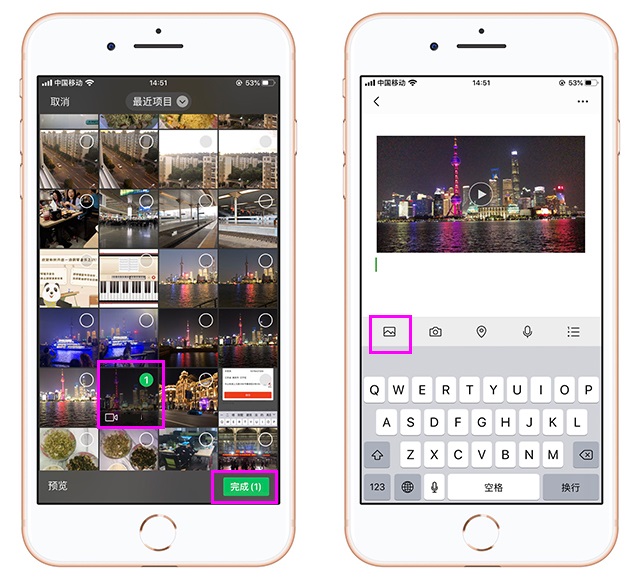
3、当视频上传完成后,就可以点击右上角的【···】,在底部弹窗中选择【发送给朋友】,打开我们的联系人列表,选择一位好友,直接发送就好了。
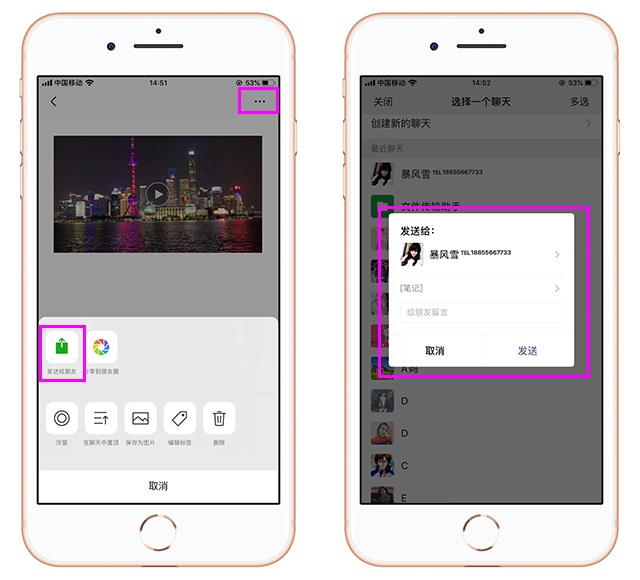
以后大家使用微信,不能发送视频时,就用上面的方法吧,非常好用